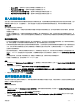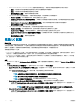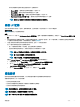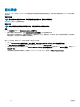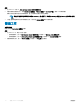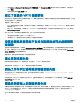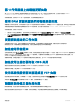Users Guide
• Never (永不) — 選取即可只在排定的時間匯出伺服器設定檔一次。
• Once a week (每週一次) — 選取即可每週匯出伺服器設定檔一次。
• Once every 2 weeks (每 2 週一次) — 選取即可每兩週匯出伺服器設定檔一次。
• Once every 4 weeks (每 4 週一次) — 選取即可每四週匯出伺服器設定檔一次。
匯入伺服器設定檔
您可以匯入先前針對相同伺服器或伺服器群組所匯出的伺服器設定檔。若要將伺服器組態和韌體復原至儲存於設定檔時的狀態,匯入
伺服器設定檔為可行方式。在這種情況下,您可以透過匯入先前匯出的伺服器或伺服器群組設定檔,來取代該伺服器的設定檔。
關於此工作
匯入伺服器設定檔的方式有兩種:
• 快速匯入伺服器設定檔 — 可讓您針對該伺服器自動匯入最新匯出的伺服器設定檔。您不需要針對該作業的各伺服器,選取個別
伺服器設定檔。
• 自訂匯入伺服器設定檔 — 可讓您針對個別選取的各伺服器,匯入伺服器設定檔。例如,如果您已排定匯出伺服器設定作業,且
伺服器設定檔為每天匯出,則此功能可讓您選取特定伺服器設定檔,而該檔案即從該伺服器的防護保存庫提供的伺服器設定檔清
單匯入。
匯入伺服器設定檔備註:
• 您只能從該伺服器的匯出伺服器設定檔清單,匯入伺服器設定檔。您不能針對不同伺服器或伺服器群組,匯入相同的伺服器設定
檔。如果您嘗試匯入其他伺服器或伺服器群組的設定檔,匯入伺服器設定檔的工作就會失敗。
• 如果伺服器設定檔影像無法提供特定伺服器或伺服器群組使用,但仍針對該特定伺服器或伺服器群組嘗試執行匯入伺服器設定檔
工作,則針對不具有伺服器設定檔之特定伺服器的匯入伺服器設定檔工作就會失敗。記錄訊息會新增至 Activity (活動) 記錄中,
並提供失敗的詳細資料。
• 匯出伺服器設定檔後,如果您從伺服器移除任何元件,然後開始匯入設定檔工作,則所有元件資訊都會復原 (除略過的遺失元件
資訊外)。OMIMSSC 的活動記錄中不提供此資訊。若要瞭解有關遺失元件的詳細資料,請參閱 iDRAC 的 LifeCycle Log (生命週期
記錄)。
• 套用篩選條件後,您無法匯入伺服器設定檔。若要匯入伺服器設定檔,請清除所有套用的篩選條件。
• 若要匯入伺服器設定檔,您必須擁有 iDRAC Enterprise 授權。
步驟
1 在 OMIMSSC 於 Maintenance Center (維護中心) 下,選取要匯入其設定檔的伺服器,並按一下 Import Server Prole (匯入伺服
器設定檔)。
2 提供詳細資料,選取需要的 Import Server Prole Type (匯入伺服器設定檔類型)。
註: Preserve Data (保留資料) 為預設選項,且會保留伺服器中的現有 RAID 組態。如果您想要套用儲存於伺服器設定檔
中的 RAID 設定,請取修勾選該核取方塊。
3 若要匯入伺服器設定檔,請按一下 Finish (完成)。
套用韌體與組態設定
零件更換功能會針對已更換的伺服器元件,將其自動更新為所需的韌體版本或舊元件組態,或更新為兩者。當您完成更換零件並重新
開機後,系統將會自動進行更新。
關於此工作
設定零件更換的參數:
步驟
1 在 OMIMSSC 中按一下 Maintenance Center (維護中心),選取伺服器或伺服器群組,然後按一下 Congure Part Replacement
(設定零件更換)。
Part Replacement Conguration (零件更換設定) 視窗隨即顯示。
2 您可以將 CSIOR、Part Firmware Update (零件韌體更新) 和 Part Conguration Update (零件組態更新) 設定為下列任一選項,
然後按一下
Finish (完成):
維護
51